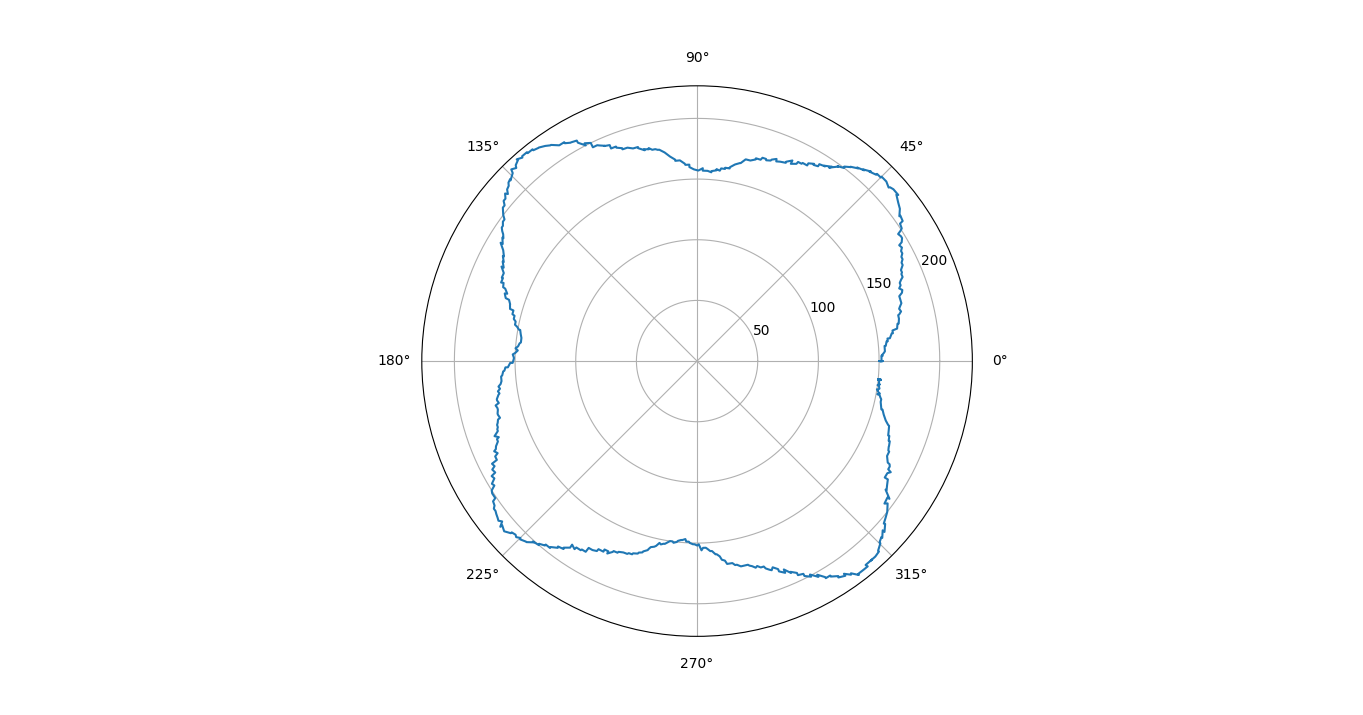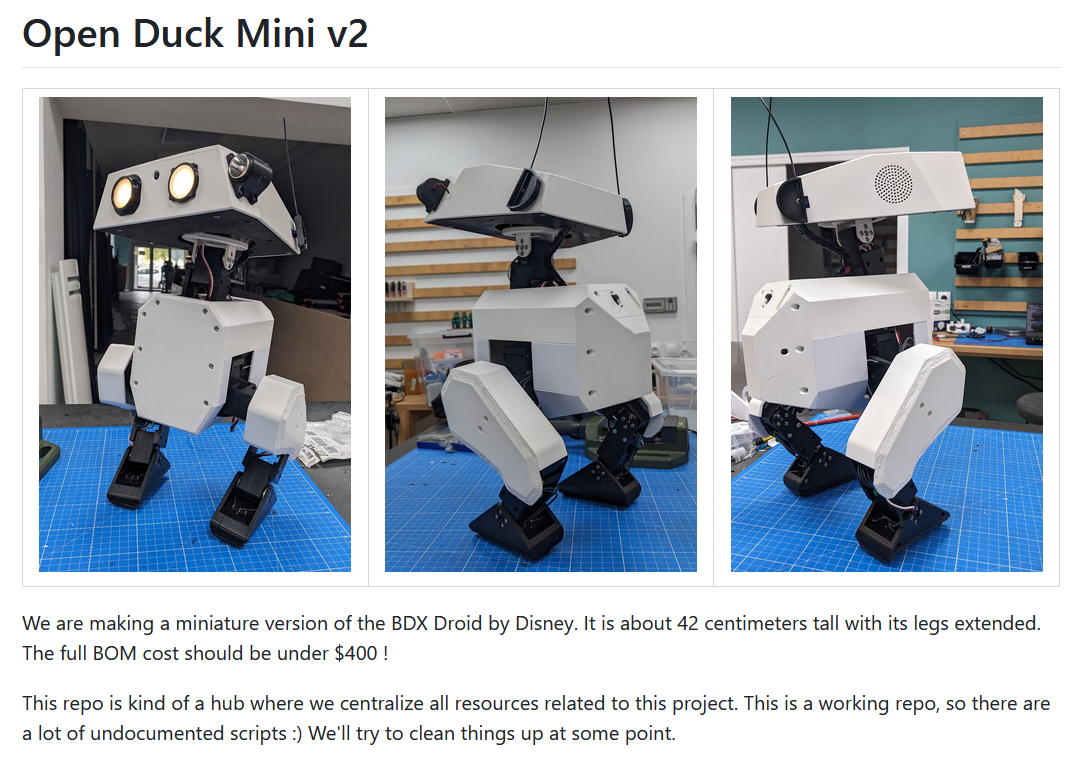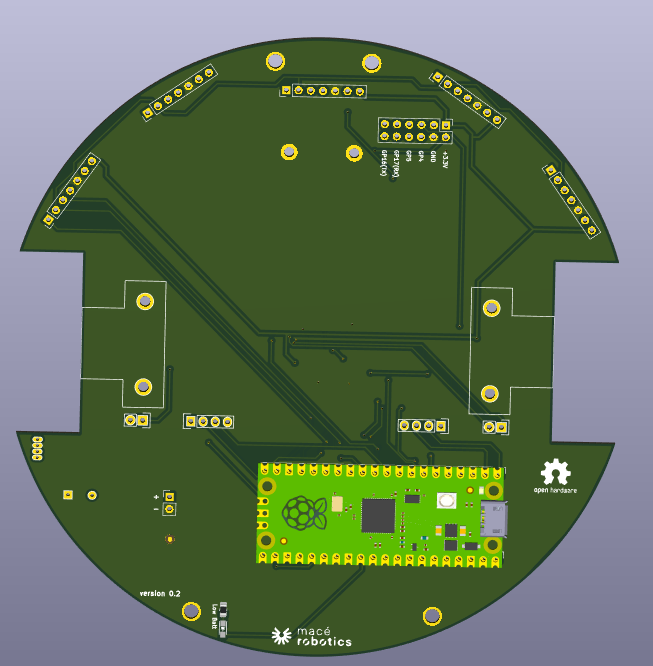Aujourd’hui, on s’attaque à une nouvelle mission, encore une réparation d’une carte mère d’un robot tondeuse en cours …
- Symptôme : La roue droite du robot ne tourne pas correctement.
Après un diagnostic minutieux, j’ai vérifié le pont triphasé de la commande du moteur brushless. Il s’avère qu’un transistor Mosfet du pont est défectueux. Il y a un court-circuit entre le drain et la source du mosfet. La pièce concernée est un transistor de référence AOD609, qui nécessite un remplacement pour restaurer la fonctionnalité du moteur.
Nous procédons donc au remplacement de ce composant pour remettre le robot en parfait état de fonctionnement.

N’hésitez pas à nous contacter pour une réparation.